Au fil des années, les emojis ont gagné en popularité auprès des utilisateurs de smartphone. Plus qu’un simple gadget, ces petites icônes sont devenues un nouveau mode de communication à part entière très apprécié notamment des jeunes. Découvrez dans ce tutoriel comment activer le clavier emoji de l’iPhone.
La déferlante des émojis
Il vous est certainement déjà arrivé de recevoir un texto ou un message Facebook contenant un pictogramme en forme de petit bonhomme, de sourire et même parfois d’animaux. Avec l’essor d’internet et des applications de messagerie, ces dessins appelés emojis ou émoticônes ont petit à petit supplanté les bons vieux smileys et leurs petites têtes rondes.
Ils permettent non seulement d’agrémenter un message mais aussi de faire passer une émotion, un sentiment ou un état d’âme bien plus facilement qu’avec des mots. Il en existe aujourd’hui des centaines pour ne pas dire des milliers de toutes formes et pour tous les goûts: cœur, drapeau, mains etc…
Le clavier spécial émoji de l’iPhone
Impossible d’échapper au phénomène emoji. C’est bien simple ils sont partout. Ces petits visages jaunes tout mignons ont désormais pris place dans nos smartphones. L’iPhone propose d’ailleurs plus d’une centaine de caractères emoji.
Activer le clavier emoji
Avant de pouvoir insérer un émoticône dans un SMS ou sur un post Facebook, il faudra au préalable activer l’option sur votre téléphone Apple. Voici la procédure à suivre.
- Cliquez sur l’icône Réglages présente sur l’écran d’accueil de votre iPhone
- Sélectionnez ensuite la rubrique Général puis Clavier
- Appuyez sur le bouton Ajouter un clavier
- Puis dans la liste activez l’option emoji
Comment utiliser le clavier emoji
Maintenant que vous venez d’activer le clavier emoji, nous allons voir comment l’utiliser pour ajouter un petit dessin à vos SMS.
- Ouvrez l’application de messagerie iMessage
- Sélectionnez l’un de vos contacts ou tapez le numéro de téléphone du correspondant auquel vous souhaitez envoyer un message
- Posez votre doigt dans la zone de texte afin de provoquer l’ouverture du clavier de l’iPhone
- Cliquez ensuite sur l’icône en forme de globe ou de smiley qui se trouve à gauche de la barre d’espace
- Sélectionnez ensuite un thème d’emojis (sport, émotions, gestes etc..)
- Puis choisissez dans la liste le dessin que vous souhaitez insérer dans votre message
A noter que la rubrique représenté par une icône en forme d’horloge regroupe tous les émojis récemment utilisés. Au quotidien cette fonction s’avère très pratique et vous fera gagner énormément de temps.
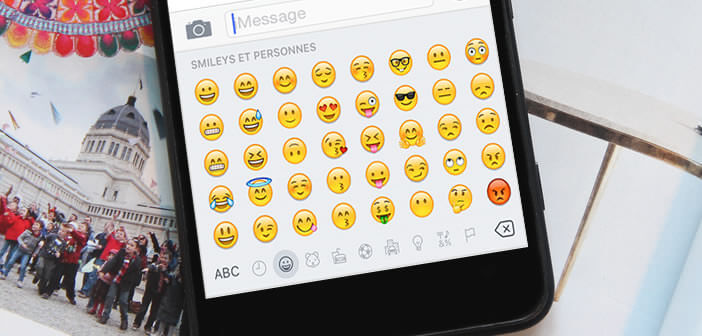
Un commentaire
Merci beaucoup c’est très simple